.jpg)
¡Hola!
Esta vez vamos a cambiar color de texto seleccionado,en este caso es esto;
¿Te gustó? ¡Comencemos!
Primero nos vamos a diseño — Plantilla — Edicion HTML
Con ctrl + F buscas el siguiente codigo;
Y justo debajo pegamos esto;
/* Color texto seleccionado */
::selection {
background: #ccc;
}
::-moz-selection {
background: #ccc;
}
::selection {
background: #ccc;
}
::-moz-selection {
background: #ccc;
}
Rosa: Cambiarás el color que quieres el sombreado.








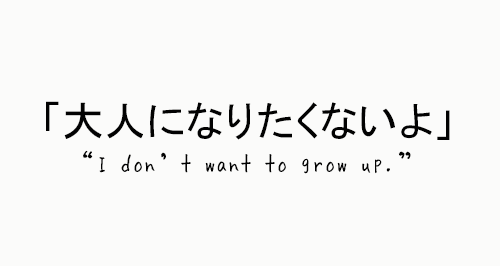





.jpg)















